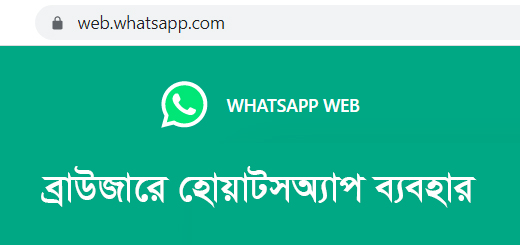ইউটিউব ভিডিও কোয়ালিটি জানা প্রয়োজন
প্রায় প্রতিটি স্মার্টফোন ইউজার এবং কম্পিউটার ইউজার ইউটিউব ব্যবহার করেন । তবে সমস্যায় পড়তে হয় লো ব্যান্ডুইথ কিংবা কম মেগাবাইটের ডাটা প্যাক কেনা থাকলে । ঠিক সেই সময়টায় আপনাকে ইউটিউব ভিডিও কোয়ালিটি মেইনটেইন করে ভিডিও চালাতে হতে পারে ।
ইউটিউব ভিডিও কোয়ালিটি মেইনটেইন করে প্রয়োজন মতো ভিডিও চালালে খুব কম খরচেও আপনি ইউটিউব ভিডিও উপভোগ করতে পারবেন । ধরুন আপনি শুধু গান শুনবেন যা ইউটিউবে প্লে হবে, এবার ভিডিও কোয়ালিটি লো হলেও আপনি সাউন্ড ঠিকই পাবেন এবং আপনার ডাটা খরচ ও কম হবে ।
চলুন আজ আমরা আপনাকে বিভিন্ন ডিভাইসে কিভাবে ইউটিউব ভিডিওর মান পরিবর্তন করতে হবে তা দেখাব।
আমরা ওয়েব ব্রাউজার ও মোবাইল ফোনের ইউটিউব অ্যাপ এর জন্য আলোচনা করবো । যাতে আপনি আপনার প্রয়োজন মত ইউটিউব ভিডিও কোয়ালিটি মেইনটেইন করে ভিডিও এবং অডিও উপভোগ করতে পারেন ।
মোবাইল ইউটিউব অ্যাপ এ ভিডিও কোয়ালিটি
আপনার অ্যান্ডয়েড ফোনে ইউটিউব অ্যাপ টি চালু করুন । এরপর যে ভিডিও টি দেখছেন, সেটার কোয়ালিটি বদল করতে ভিডিও সেটিং এ ক্লিক করুন ।
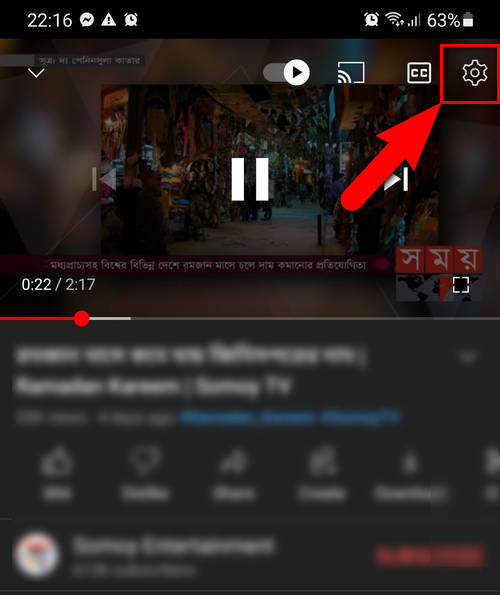
YouTube video settings
এবার নিচের মতো আসবে
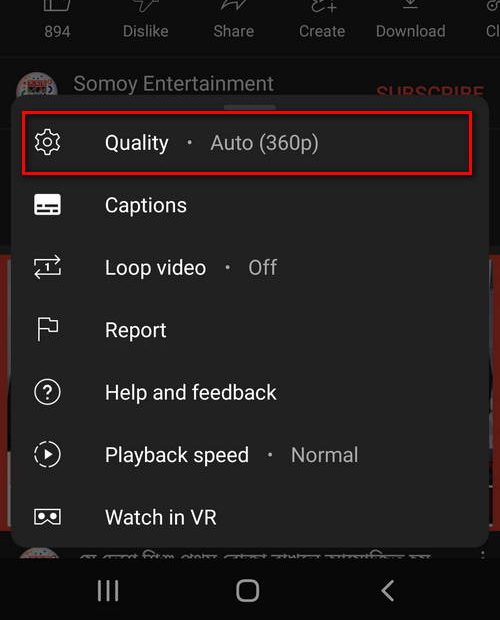
Video Quality Settings
উপরের ছবিতে লাল মার্ক করা অংশটি ভিডিওটির বর্তমান রেজুলেশন দেখাচ্ছে এবং এখানে ক্লিক করলে আপনি ভিডিওর রেজুলেশন বা কোয়ালিটি বদল করার অপশন পাবেন । Quality সেটিংস এ ক্লিক করার পর নিচের মতো আসবে ।
নিচের ছবিতে হলুদ লাইনের উপরের অংশটি পড়লে বুঝতে পারবেন যে এই অংশে শুধু বর্তমান ভিডিওর কোয়ালিটি ই বদল হয় । আর ডিফল্ট ভাবে যে সেটিংস টি সেট করা আছে, সেটি Auto এবং এই সেটিংস এ আপনার নেট স্পিড এর উপরে নির্ভর করে ভিডিও কোয়ালিটি অটো বদল হয় ।
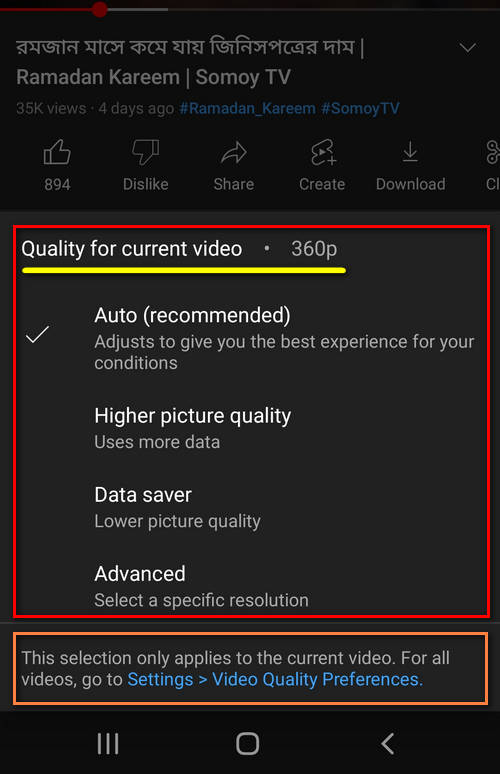
YouTube Video Quality Adjustment Area
একদম নিচের অংশের বিষয় অর্থাৎ Video Quality Preferences নিচে একটু পরে আলোচনা করছি । এটি আসলে সব ভিডিও র কোয়ালিটি ঠিক করে দেয় যা সবসময় আমরা না ও চাইতে পারি ।
তো, উপরের ছবিতে দেখতে পাচ্ছেন ৪ ধরনের যেখানে উপরের তিনটি দেখেই বোঝা যাচ্ছে যে। আগেই বলেছি Auto (recommended) আপনার নেট স্পিড এর উপর নির্ভর করে ঠিক করে কেমন হবে কোয়ালিটি ।
কিন্তু আপনার ডাটার পরিমান ও নেট স্পিড ভালো হলে সে সেটা বুঝবেনা । এই ক্ষেত্রে আপনাকে Data Saver নির্বাচন করতে হবে যাতে আপনার কেনা সীমিত মেগাবাইট কম খরচ হয় ।
Advanced Video Quality settings
Advanced অর্থাৎ একটি নির্দিষ্ট ভিডিও রেজুলেশন ঠিক করে দেবার জন্য Advanced এ ক্লিক করুন । এখানে ক্লিক করার পর নিচের মতো পাবেন ।
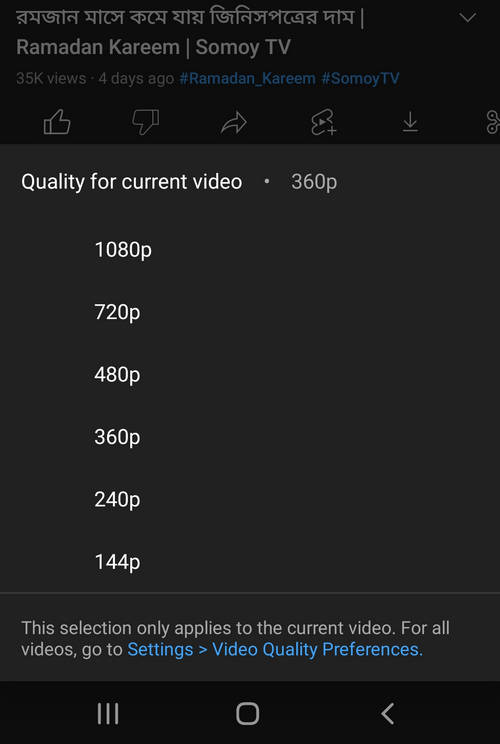
Advance Video Quality
উপরের ছবিতে দেখতে পাচ্ছি 144p থেকে 1080p পর্যন্ত। 144p হচ্ছে সবচেয়ে লো রেজুলেশন এর ভিডিও, তবে উপরের দিকে 1080p এর পরিবর্তে ও থাকতে পারে ভিডিওর সর্বচ্চ কোয়ালিটির উপরে নির্ভর করে । কোন কোন ভিডিওর ক্ষেত্রে 720p আবার কোন কোন ভিডিওর ক্ষেত্রে 4320p (8K video) পাবেন ।
সেটিংস সব ইউটিউব ভিডিওর জন্য Video Quality Preferences
এবার ধরুন এখন থেকে সব ভিডিও একই কোয়ালিটি মেইনটেইন করে প্লে হবে এমন চাইছেন । সেক্ষেত্রে ইউটিউব অ্যাপ এ আপনার প্রফাইল পিকচার এর উপরে ক্লিক করুন ।
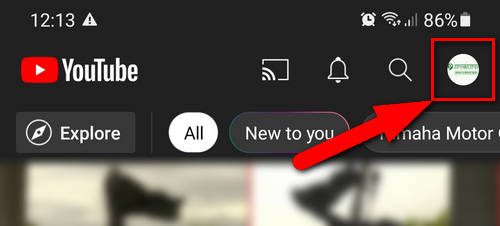
click to YouTube Profile Picture
এর পর সেটিংস এ যান ।
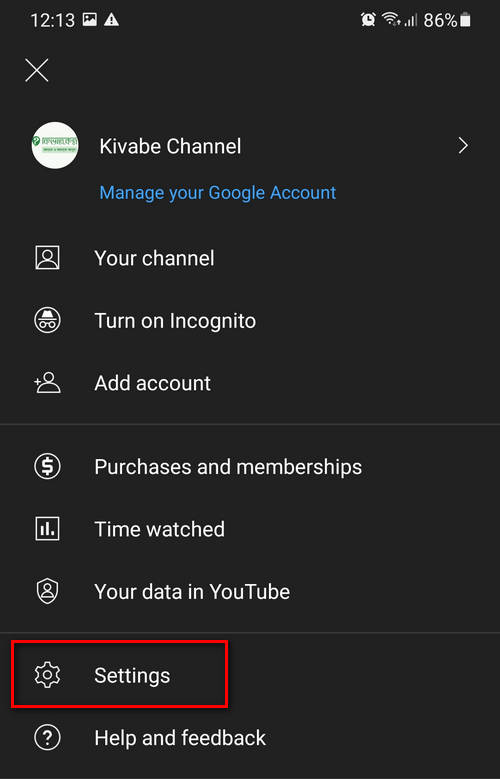
Go to Settings
এর পরে যান Video Quality Preferences এ
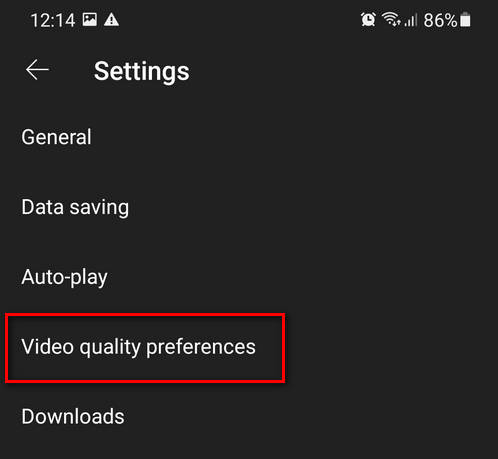
Video Quality Preferences Settings
এবার পেয়ে যাবেন সেটিংস ঠিক করে দেবার জায়গা । এখান থেকে আপনার পছন্দ মতো ভিডিও কোয়ালিটি ঠিক করে নিন ।
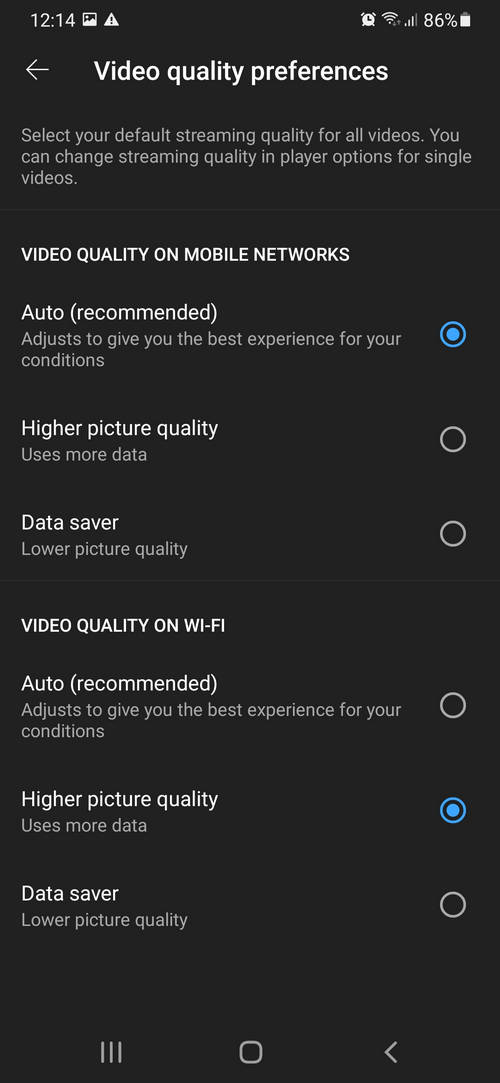
Video Quality Preferences ঠিক করে নিন
এই জায়গা থেকে Mobile Data ও WIFI এর জন্য ঠিক করে নিন আপনার সেটিংস । এবং এই সেটিংস টি সব ভিডিও গুলোর জন্যই কাজ করবে নতুন করে বদল না করা পর্যন্ত ।
কম্পিউটার ব্রাউজারে ইউটিউব ভিটিও কোয়ালিটি সেটিংস
আপনার কম্পিউটার এ যে কোন ওয়েব ব্রাউজার এ YouTube.com ওপেন করে নিন। যে কোন একটি ভিডিও প্লে করে নিন। এবার ভিডিও কন্ট্রলবার এর ডানপাশে সেটিংস / গিয়ার আইকন এ ক্লিক করুন ।
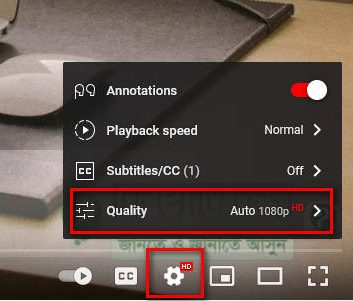
YouTube Quality Setting in Web Browser
এবার Quality তে ক্লিক করলে নিচের মতো আসবে । সেখান থেকে আপনার পছন্দ মতো নির্বাচন করে নিন ।
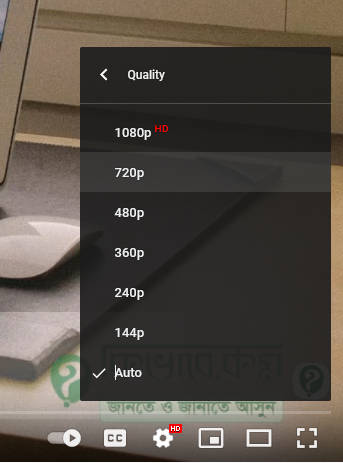
ভিডিও কোয়ালিটি নির্বাচন করুন
এই পদ্ধতি টি চলমান ভিডিও টির জন্য সেট হলো । এবং এখানেও ইউটিউব আপনার ইন্টারনেট স্পিড এর উপর নির্ভর করে কোয়ালিটি অটো সেট করে যদি আপনি না বদল করেন ।
আশা করি আপনি নিজেও এখন থেকে আপনার প্রয়োজন মতো ভিডিও উপভোগ করতে পারবেন।